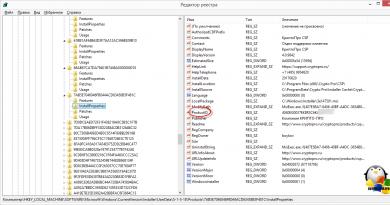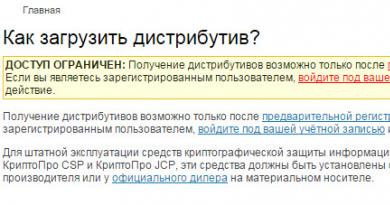VipNet Client – ühenduse viga pole. VipNet Client – ViPNet CSP võtme kopeerimisel tekkis tõrge ühenduseta
Mida teha, kui pensionifondile aruannet saates ilmub tõrge “sõnum ei ole krüpteeritud või sõnumi formaat on rikutud”. Juhendis selgitatakse, kuidas seda probleemi lahendada ja saadetakse aruanne pensionifondi.
Vea põhjused
Enamasti ilmneb see viga siis, kui aruannete krüpteerimisprogramm (krüptoteenuse pakkuja) ViPNet CSP lakkab töötamast kasutaja töökohal.
Võimalikud ebaõnnestumise põhjused:
- Operatsioonisüsteemi värskendamine uuele versioonile
- Teise krüptoteenuse pakkuja installimine (CryptoPro CSP või CIPF Verba)
Kui installisite teise krüptoteenuse pakkuja, desinstallige mõlemad krüpteerimisprogrammid ja installige üks. Kuid tavaline desinstallimine ja uuesti installimine enamikul juhtudel probleemi ei lahenda puhastage arvutis olevast programmist register ja muud "jäljed".
Niisiis, probleemi lahendamiseks vajate:
- Eemaldage programm täielikult
- Installige CIPF-programm oma arvutisse uuesti
Saate andmeid käsitsi kustutada, kuid selleks on vaja kogemusi registriredaktoriga ja oskust leida peidetud kaustadest kõik kasutaja seaded. Lihtsaim viis registri puhastamiseks on programmide kasutamine.
Juhistes arutame, kuidas programmiga registrit puhastada. Reg Korraldaja.
Ärge jätke juhiste juhiseid vahele. Järgige toimingute selget järjekorda. Kui juhistes kirjeldatud tegevus ei vasta teie töökohal toimuvale, võtke ühendust tehnilise toega.
Samm-sammult juhised, kuidas lahendada pensionifondi aruande saatmise viga
CIPF-programmi täielik eemaldamine
1. samm Kaitske registris olevaid elektroonilisi allkirju kustutamise eest
Vastavalt juhistele eemaldame kõik ViPNet CSP krüpteerimisprogrammi jäljed, seega kaitske end kehtivate elektrooniliste allkirjade juhusliku kustutamise eest. Selleks kopeerige need käsitsi või ViPNet CSP kaudu teise kausta.
Võtme käsitsi kopeerimine
- Avage elektroonilise allkirjaga kaust. Vaikimisi salvestatakse elektroonilised allkirjad aadressil: C:\Users\*Kasutajanimi*\AppData\Local\Infotecs\Containers.
- Kopeerige elektroonilised võtmed teise kausta. Ainus tingimus on, et kaust ei tohi sisaldada nimesid “Infotecs” ja “Contaiters”. Vastasel juhul kustutab Reg Organizer need.
Kui elektroonilised allkirjad on salvestatud teises kaustas ja te ei tea, milline, kopeerige allkirjad standardsete ViPNet CSP tööriistade abil.
ViPNeti CSP-võtme kopeerimine
- Avage programm VipNet
- Avage kopeerimiseks elektrooniline allkiri
- Valige elektroonilise allkirja kopeerimiseks koht
- Kopeerige elektrooniline allkiri
Vaadake üksikasjalikke juhiseid “Kuidas kopeerida elektroonilist allkirja ViPNet CSP programmi abil».
Pärast kõigi võtmete kopeerimist jätkake järgmise sammuga - programmi Reg Organizer allalaadimine.
2. samm: laadige alla Reg Organizer
Leidke programm Reg Organizer ja klõpsake nuppu "Lae alla".
Riis. 1. Laadige alla programm Reg Organizer
Avaneb aken, kus programm laaditakse automaatselt. Allalaadimise alustamiseks klõpsake nuppu "Salvesta fail".

Pärast programmi allalaadimist installige see.
Samm 2. Installige programm
Käivitage allalaaditud distributsioon ja avaneb Reg Organizeri installiviisard. Klõpsake "Edasi" installimise alustamiseks.

Riis. 4. Programmi installiviisard
Nõustuge tarkvara litsentsilepingu tingimustega, klõpsake nuppu "Edasi".

Riis. 5. Litsentsileping
Järgmises aknas valige installikaustad ja klõpsake nuppu "Edasi".

Riis. 6. Installikausta valimine
Alustatakse failide kopeerimist ja lahtipakkimist. Oodake protsesside lõpuleviimist.

Riis. 7. Failide kopeerimine ja lahtipakkimine
Viige installimine lõpule "Täielik". Ärge tühjendage märkeruutu "Käivitage Reg Organizer".

Riis. 8. Installimise lõpetamine
Pärast lõpetamist avaneb Reg Organizer automaatselt.
3. samm. Eemaldage ViPNet CSP, kasutades Reg Organizerit
Valige Reg Organizeri akna vasakus servas "Eemalda programmid".
Riis. 9. Programmi desinstallimine
Peatükis "Eemalda programmid" Alustage ViPNet CSP programmi nime tippimist, et mittevajalikud programmid loendist välja filtreerida.
Valige kursoriga programm ViPNet CSP ja klõpsake paneelil nuppu "Programmi desinstallimine".
Süsteem palub teil valida komponentide muutmise suvandid. Valige üksus "Eemalda kõik komponendid" ja vajutage "Jätka".
Riis. 10. Komponentide muutmise valikute valimine
Algab standardprogrammi desinstallimine. Klõpsake nuppu "Kustuta".
Riis. 11. Toote eemaldamine
Oodake, kuni eemaldamine on lõpule viidud, klõpsake nuppu "Sulge".
Kui eemaldamine standardse mehhanismi abil ebaõnnestub, ärge muretsege, see on ainult standardmeetodi abil eemaldamine. Järgmisena eemaldab süsteem jõuga kõik selle komponendid.
Riis. 12. Täielik eemaldamine
Pärast standardset eemaldamismeetodit palub süsteem teil süsteemi taaskäivitada. Loobuge, klõpsates nuppu "Ei".

Riis. 13. Taaskäivitusest keeldumine
Pärast tavalist desinstallimist pakub Reg Organizer kustutatud programmi jälgede leidmist. Klõpsake "Leia" otsima hakata.
Riis. 14. Otsige programmi jälgi
Reg Organizer tuvastab VipNeti jäljed ja pakub nende eemaldamist. Klõpsake nuppu "Kustuta".
Riis. 15. VipNet CSP jälgede eemaldamine
Klõpsake nuppu "Valmis" eemaldamise lõpuleviimiseks.
Riis. 16. Programmi täieliku eemaldamise lõpuleviimine
Nüüd jääb üle vaid operatsioonisüsteemi register VipNet CSP programmist tühjendada
4. samm: puhastage oma operatsioonisüsteemi register Reg Organizeri abil
Registri puhastamiseks valige Reg Organizeri akna vasakus servas "Registriredaktor".
Otsige avatud redaktori aknas registrist programmi jälgi. Selleks sisestage otsingusse infotehnoloogia ja vajutage nuppu "Otsimise alustamiseks".
Riis. 17. Registriredaktor
Pärast andmete otsingu lõpetamist klõpsake nuppu "Märgi kõik" Ja "Kustuta kirjed".
Oodake, kuni kustutamine on lõpule viidud, ja korrake samu samme otsingukirjega vipnet.
Selles etapis eemaldatakse ViPNet CSP krüpteerimisprogrammi kirjed süsteemist täielikult. Viimase sammuna taaskäivitage arvuti ja võite alustada ViPNet CSP krüptoteenuse pakkuja programmi installimist.
Programmi uuesti installimine arvutisse
Samm 1. Laadige alla ViPNet CSP krüpteerimistööriist
Riis. 19. Versiooni valik
Järgmises aknas valige toode "VIPNet CSP".
Riis. 20. Tootevalik
Järgmisel lehel valige allalaadimiseks levitamise versioon.
Kui teil on Windows 10, siis jaotises "Beeta versioonid" Saadaval on ainult versioon 4.2.
Kui operatsioonisüsteem on madalam kui Windows 10, jaotises "Tasuta tooted" Soovitame valida versiooni 4.0 levitamise.
Riis. 21. ViPNet CSP versioonid
Jaotuse allalaadimiseks sisestage kontaktandmed: Täisnimi. ja meili. Nõustuge EULA tingimustega ja sisestage pildil olevad märgid. Klõpsake nuppu "Saada taotlus".
Riis. 22. Taotlus levikomplekti allalaadimiseks
Riis. 23. Veebihalduri kiri

Samm 2. Installige programm
Avage allalaaditud arhiiv ja käivitage installifail. Avaneb ViPNet CSP installiviisard.
Riis. 25. Litsentsileping
Asetage kursor üksuse peale "Ma nõustun selle lepinguga" ja vajutage "Jätka".
Järgmises aknas klõpsake nuppu "Installeeri nüüd".
Riis. 26. ViPNet CSP installimine
Oodake, kuni programmi installimine on lõpule viidud. Pärast lõpetamist palub süsteem teil installimine lõpule viia, klõpsake nuppu "Sulge".
Riis. 27. Installimise lõpetamine
3. samm: taaskäivitage arvuti
Pärast installiakna sulgemist palub süsteem teil arvuti taaskäivitada. Taaskäivitage arvuti.
Pärast arvuti taaskäivitamist käivitage töölaua otsetee kaudu programm ViPNet CSP.
4. samm: registreerige programm
Pärast arvuti taaskäivitamist pakub ViPNet CSP programm selle ametlikku registreerimist, vastasel juhul töötab see demorežiimis 14 päeva.
Kui ViPNet CSP versioon on 4.2 – kirje "Käivitage ViPNet CSP" ja seejärel sulgege programmi aken. Ja edasta aruanne pensionifondile.
Kui olete installinud ViPNet CSP 4.0, valige "Registreeri ViPNet CSP" ja vajutage "Edasi".

Riis. 28. Programmi registreerimine
Järgmises aknas valige registreerimine "Interneti kaudu (võrgus)" ja seejärel klõpsake "Edasi".

Riis. 29. Registreerimise taotlemise viis
Järgmises aknas märkige kindlasti oma meiliaadress ja seerianumber (kirjas märgitud). Ülejäänud väljad on valikulised.

Riis. 30. Registreerimisandmed
Süsteem registreerib toote ja teavitab teid sellest. Klõpsake "Valmis" lõpetama.

Riis. 31. Registreerimise lõpetamine
Nüüd saatke aruanne uuesti pensionifondi.
Kui probleemi ei õnnestu lahendada, võtke ühendust tehnilise toega.
Kuigi versioon on juba aegunud, on see Paljud inimesed kasutavad seda ja puutuvad loomulikult kokku probleemidega. Alustuseks, milleks see programm on - Interneti kaudu teise arvutiga suhtlemiseks nii kohaliku võrgu kaudu kui ka loomulikult andmekaitsega. Ja kuna andmekaitse on tagatud, siis see programm tuleb paigaldada targalt (me ei installi brauserit), kus iga pisiasi viib installimise või ühenduse loomise võimatuseni.
Juhtub, et eile töötasid hästi, aga täna ei tööta enam midagi.
Esimene asi, mida peame meeles pidama, on see, kas me ei installinud seda, mida eile tegime? On juhtumeid, kui installitakse muid programme, mis segavad juba installitud programme - antud juhul valik koos paigaldus hiljuti installitud programmi (eemaldamine) või süsteemi tagasipööramine varasemasse olekusse, kus programm juba töötas.
See oli taganemine. Vaatame nüüd probleemi, mis tekkis veadiagnoosiga "tuvastatud volitamata muudetud failid". Selle vea otsimine Internetist(VIHJE, MIS MEID AITAS) Nad avastasid, et 90% tõenäosusega tekkis kerge tõus või nad ei oodanud töö lõpetamist - lülitasid arvuti välja.
Seda oli võimalik taaselustada lihtsalt viies arhiivi või esialgsed konfiguratsioonifailid faili ses.cfg kausta C:\Program Files\InfoTeCS\ViPNet Client\log\data\ses ja lisaks kogu failis oleva sisu. kausta. Halleluuja see töötas. Soovitame teha elustamisprogrammist edaspidiseks koopia.
Kuid sellest ei piisanud. Viga " Tuvastati volitamata muudetud failid "Parandasime selle ära, kuid VIPnetiga polnud ühendust, pidime kõvasti tööd tegema, Ausalt väärikalt rääkides. Fakt on see, et teadsime VipNeti rangest nõudest, et arvuti vastaks praegusele kellaajale, loomulikult kontrolliti kohalikku aega ja arvutiaega peaaegu sekundi haaval.
Tugiteenus soovitas programmi uuesti installida (desinstallige, kustutage kaust programmifailidega, taaskäivitage, installige uuesti) - STANDARD EXCUSE ALL WILL BE UNSTOPped. Samuti mitte meie puhul. Ja teisel korral sattus teenindusse adekvaatsem spetsialist - ta ei olnud laisk ja kontrollis meie ühendust ja teatas, et AJAVÖÖND on VALE.
Muide, see on üsna tavaline probleem - ja lahendus on seadetes lihtne aknad määrake õige aeg, eemaldage üleminek talveajale ja tagasi, keelake sünkroonimine saidiga time.windows.com. Kontrollime oma piirkonda aja järgi.
Väga sageli tulevad inimesed meie lehele küsimusega - vipnet pole kaasas, see on viga
Mitu lahendust. Esiteks tuleb uuesti installimisel kustutada VIPneti kliendi kaust C:\Program failidega (x86), arvuti saab puhastada Ccleaneri või muude utiliitide abil prahist, taaskäivitada ja uuesti installida.
See võib samuti aidata- VipNet Client Monitori käivitusaknas valige "Seaded" ja tehke "Esmane lähtestamine", oodake, kuni automaatne installimine jätkub. Kui midagi ei juhtu, otsige kataloogist "Temp" sellist faili nagu abn_xxxx.dst. Kui faili ei tuvastata, kustutatakse kogu sisu.
Kolmas võimalus võib samuti aidata, kuid mitte kõigil juhtudel, kuid tasub proovida sellega alustada. See on süsteemi tagasipööramine (süsteemi salvestuspunkti taastamine) hetkeni, mil süsteem töötas õigesti.
ViPNeti eelmine versioon desinstalliti valesti
- Klõpsake nuppu Start -> Run (või klaviatuuril Win + R)
- Ilmuvas aknas sisestage regedit.exe ja klõpsake nuppu OK
- Ava kaust HKEY_LOCAL_MACHINE\Software\InfoTecs\Seadistus\Products
- Kui selles on kaust Infotecs-klient, nimetage see ümber -Infotecs-klient(panna esikohale -)
- Ava kaust HKEY_LOCAL_MACHINE\Software\Wow6432Node\InfoTecs\Seadistus\Products(kui seal on)
- Kui selles on kaust Infotecs-klient, nimetage see ümber -Infotecs-klient(panna esikohale -)
- Installige VIPNet
C-kettal pole piisavalt ruumi
Draiv C: peab olema vähemalt 10 GB vaba ruumi. Kustutage (edastage) sellelt kettalt mittevajalikud failid ja installige ViPNet uuesti värskendajasse.
Windowsi tulemüüri teenus on keelatud
Samal ajal näete logis C:\ProgramData\InfoTeCS\InstallerData\ViPNet Client\Logs\Setup.msi_XXX rida nagu
Teenuse MpsSvc käivitamine ebaõnnestus. Veakood = 1058, (0x422) – määratud teenust ei saa käivitada, kuna see on keelatud või kõik sellega seotud seadmed on keelatud.
- Avage Start -> Juhtpaneel -> (kontrollige, et paremas ülanurgas oleks vaade "Väikesed ikoonid" või "Suured ikoonid") -> Haldus
- Jookse Teenused
- Leidke Windowsi tulemüüri teenus. Topeltklõpsake seda ja minge atribuutide juurde.
- Veenduge aknas Atribuudid, et käivitustüüp poleks keelatud. Kui see on seatud väärtusele "Keelatud", valige suvand "Automaatne" ja klõpsake nuppu OK.
- Proovige ViPNet uuesti installida
Probleemid viirusetõrjetarkvaraga
Lülitage viirusetõrje täielikult välja ja proovige ViPNet uuesti installida; võib-olla peate viirusetõrje eemaldama.
OS-i värskendused puuduvad
Töötab ainult litsentsitud Windowsis!
Installige kõik uusimad OS-i värskendused
Probleemid ViPNeti draiveri installimisega (miski, tõenäoliselt draiver, blokeerib muudatused ühes registriharus)
Ka see probleem (0x80070005) on logis näha C:\ProgramData\InfoTeCS\InstallerData\DrvInstall\InstallIpLirim.log:
2017/11/17 14:59:58 - komponendi "IplirLwf" paigaldamine
2017/11/17 15:00:01 - INetCfgClassSetup::Installimine õnnestus
2017/11/17 15:00:01 – installimine õnnestus, muudatuste rakendamine
2017/11/17 15:00:01 – Toiming nurjus veaga 0x80070005.
ViPNeti installimine peab toimuma turvarežiimis, laaditud võrgudraiverid (lahendus Windows 7 jaoks):
- Taaskäivitage ja laadimise alguses vajutage mitu korda F8
- Valige allalaadimisvalik Turvarežiim võrgudraiverite laadimisega
- Käivitage töölauale, ignoreerige Secret Net vigu
- Käivitage registriredaktor: Start - Run, täpsustage regedit.exe ja klõpsake nuppu OK
- Leidke registrist vasakult haru HKEY_LOCAL_MACHINE\SYSTEM\CurrentControlSet\Control\SafeBoot\Network
- Selles lõimes looge jaotis ("kaust") nimega MSIServer(tee peaks olema HKEY_LOCAL_MACHINE\SYSTEM\CurrentControlSet\Control\SafeBoot\Network\MSIServer)
- Ava see jaotis. Paremal topeltklõpsake " (Vaikimisi)"
- Sisestage väärtus teenus ja klõpsake nuppu OK.
- Jookse Start – Käivita kõik, palun märkige services.msc ja klõpsake nuppu OK
- Leidke Windows Installeri teenus, paremklõpsake ja käivitage see.
- Käivitage VIPNeti installimine uuesti.
See probleem võib ilmneda, kui teil pole õigust luua faile kaustas, kuhu proovite *.p10 päringufaili salvestada. Proovige luua oma töölaual kaust ja valida see päringufaili salvestamise sihtkohaks.
Peate alla laadima ja installima tarkvarakomplekti föderaalse maksuteenistuse isiklikult kontolt, jaotise "Profiil" alajaotises "Elektroonilise allkirja kinnitusvõtme sertifikaadi hankimine", valides kasutusvaliku "Elektroonilise allkirja võti on salvestatud teie tööjaama." Pärast arvuti taaskäivitamist oleks pidanud selles jaotises ilmuma nupp "Genereeri sertifikaaditaotlus", seejärel oodake sertifikaadi väljastamist, misjärel saab selle arvuti salvestusruumi installida.
Täpsemate juhiste saamiseks peate võtma ühendust portaali nalog.ru tehnilise toega.
Need tõrked võivad ilmneda, kui kasutate viirusetõrjet, mis ei ühildu ViPNet CSP-ga, näiteks NOD32. Funktsionaalsuse taastamiseks toimige järgmiselt.
- Käivitage Windows turvarežiimi;
- Käivitage administraatorina fail "C:\Program Files\InfoTeCS\ViPNet CSP\SafeModeUninstall.bat" 32-bitise operatsioonisüsteemi jaoks või "C:\Program Files (x86)\InfoTeCS\ViPNet CSP\SafeModeUninstall.bat" 64-bitine.
See tõrge näitab, et Microsoft Visual C++ Studio 2008 edasilevitatavate failide komponentide installimine on võimatu. Desinstallige mõlemad Microsoft Visual C++ Redistributable 2008 paketid, kasutades standardseid Windowsi tööriistu "Juhtpaneeli" - "Programmid ja funktsioonid" kaudu. Laadige Microsofti veebisaidilt alla komponentide uusimad versioonid ja installige need:
Kui installimine ebaõnnestub, võtke ühendust oma organisatsiooni IT-spetsialisti või Microsofti tehnilise toega.
Need vead ilmnevad Microsoft Visual C++ Redistributable komponentide vale töö tõttu.
Selle lahendamiseks:
- Desinstallige mõlemad Microsoft Visual C++ Redistributable 2008 paketid, kasutades standardseid Windowsi tööriistu "Juhtpaneeli" - "Programmid ja funktsioonid" kaudu;
- Taaskäivitage.
- Laadige veebisaidilt alla VipNet CSP praegune versioon, mis toetab teie operatsioonisüsteemi;
- Käivitage installimine, valige "taaste" või "käivita värskendus", olenevalt sellest, mida installiprogramm soovitab;
- Taaskäivitage.
Sertifitseerimata viirusetõrjega töötamine on võimalik, kuid mitte garanteeritud. Näiteks selleks, et ViPNet CSP ja AVAST ja AVG viirusetõrjed koos töötaksid, peate kasutama jaotises ViPNet CSP praegust versiooni. Kui kasutate ViPNet CSP-d koos AVAST-i viirusetõrjega, peate lisaks keelama käitumisekraani.
Praegu ei ole selle viirusetõrjega ühilduvus garanteeritud. Kui teie OS-i töös ilmnevad probleemid, soovitame desinstallida ViPNet CSP praegune versioon, laadides OS-i turvarežiimis. Enne desinstallimist peate Windows Installeri teenuse käsitsi käivitama. Kui Windows Installeri teenus ei käivitu turvarežiimis, rakendage bat-fail kaustast C:\Program Files (x86)\InfoTeCS\ViPNet CSP\SafeModeUninstall.bat. Kui te ei saa turvarežiimi siseneda, peate süsteemi taastama viimasest kontrollpunktist.
1C programmis töötamiseks peate installima ja registreerima ViPNet CSP. Järgmiseks peate hankima digitaalallkirja ühelt usaldusväärselt sertifitseerimisasutuselt (otsige oma teenusepakkujalt usaldusväärsete sertifitseerimisasutuste loendit) ja installima sertifikaadiga konteineri ViPNet CSP-sse. Lisaks peate installima sertifitseerimisasutuse juursertifikaadi ja sertifikaatide tühistamise loendi (need saab alla laadida oma sertifitseerimisasutuse veebisaidilt).
Soovitame kontrollida allkirja seadeid 1C-s. Allkirja puudumise põhjuseks võivad olla 1C valed sätted, näiteks on määratud teist tüüpi krüptoteenuse pakkuja või praegune sertifikaat pole määratud. Seadete üksikasjalikuma kirjelduse saate 1C tehnilisest toest.
Sertifikaadi kehtivust tuleb kontrollida. Kui sertifikaadi kontrollimisel ilmneb tõrge "Selle sertifikaadi kontrollimiseks pole piisavalt teavet", tähendab see tõrge, et Venemaa föderaalse maksuteenistuse CA juursertifikaat, mis on välja antud 28. juunil 2016, puudub. Windowsi sertifikaatide poes.
Selle probleemiga seoses soovitame võtta ühendust Venemaa föderaalse maksuteenistuse tehnilise toega, et saada Venemaa föderaalse maksuteenistuse CA uus juursertifikaat.
Venemaa föderaalse maksuteenistuse CA-lt saadud uus juursertifikaat tuleb installida Windowsi salvestusruumi usaldusväärsetes juursertifitseerimisasutustes.
Interneti kaudu registreerimiskoodi hankimisel ei saa OJSC InfoTeKSi registreerimisserveriga ühendust 3 minuti jooksul luua ja kuvatakse hoiatusaken hoiatusega "Registreerimissüsteemi serveriga ühenduse loomine ebaõnnestus".
Sel juhul kontrollige oma tulemüüri sätteid. Juurdepääs JSC InfoTeKS () registreerimisserverile TCP-protokolli kaudu, port 80 ei tohiks olla blokeeritud.
Kui teie välisseadmesse on installitud kaks apletti, tuvastab ViPNet CSP välisseadme, mis vastab ainult ühele neist aplettidest. Kahe apletiga korraga töötamist ei toetata. Kui soovite kasutada ViPNet CSP-s konkreetset apleti, mis on teie loale salvestatud, keelake ViPNet CSP põhiaknas leheküljel „Ühendatud seadmed” kõigi seadmete tüüpide kasutamine, välja arvatud nõutav.
Näiteks kui loale on installitud JaCarta ja JaCarta GOST apletid, tuvastab ViPNet CSP vaikimisi JaCarta seadme. Oma märgi kasutamiseks JaCarta GOST-seadmena keelake ViPNet CSP programmis tugi igat tüüpi välisseadmetele, välja arvatud eToken GOST/JaCarta GOST.
Kui ühendate välise JCSD-seadme arvutiga, kus töötab Windows Vista või Windows Server 2008, võivad krüptograafilised toimingud seadmes asuvate võtmete abil võtta kaua aega.
Krüptograafiliste toimingute kiirendamiseks JCSD-seadmetega soovitame värskendada oma operatsioonisüsteemi.
Kui proovite allkirjastada makro või luua allkirjastatud Microsoft Access 2007 paketti, siis kui elektroonilise allkirja sertifikaadi valikuaknas pole ühtegi sertifikaati saadaval, tähendab see, et te ei saa koodi allkirjastada. Võtke ühendust oma CA-ga sertifikaadi saamiseks, millel on täpsema võtmekasutuse atribuut Code Signing.
Kui meilisõnumi allkirjastamisel allkirjastatakse, kuid kasutatakse teist sertifikaati peale teie valitud, tähendab see, et määratud elektroonilise allkirja sertifikaat ei sisalda sertifikaadi omaniku e-posti aadressi või e-posti aadress ei ühti meili saatmise aadress. Samal ajal, hetkel
Sõnumi allkirjastamisel valitakse süsteemi mälust teine sertifikaat, mis sisaldab e-posti aadressi, millelt sõnum saadetakse.
Vea lahendamiseks toimige järgmiselt.
1 Looge uue sertifikaadi taotlus ja lisage kehtiv e-posti aadress.
2 Saatke oma sertifitseerimisasutuse administraatorile sertifikaaditaotlus ja oodake päringu täitmist.
3 Määrake vastuvõetud sertifikaat elektroonilise allkirja serdiks.
Kui proovite meili allkirjastada, saate sõnumi, mis ütleb, et sellelt meiliaadressilt saatmiseks pole ühtegi sertifikaati, võtke selle hankimiseks ühendust CA-ga. Sertifikaat peab sisaldama teie e-posti aadressi ja väljal Enhanced Key Usage (täiustatud võti) laiendust Secure Email.
Kui allkirjastamiseks sertifikaadi valimisel avaneb aken ViPNet CSP – “Võtme konteineri lähtestamine”, tähendab see, et valitud sertifikaadile vastavat privaatvõtit ei leitud. See võib juhtuda, kui võtmekonteiner kustutati ViPNet CSP programmis. Dokumendi allkirjastamiseks valitud sertifikaadiga määrake aknas ViPNet CSP – "Võtme konteineri initsialiseerimine" sertifikaadile vastavat privaatvõtit sisaldava konteineri tee. Kui te ei tea võtmekonteineri asukohta, ei saa valitud sertifikaati kasutada.
Kui määrate ViPNet CSP aknas „Võtmekonteineri initsialiseerimine” võtmekonteineri tee, lisatakse see konteiner ViPNet CSP akna jaotises „Võtmekonteinerid” olevasse loendisse.
Kui teil tekib programmi installimisel või desinstallimisel probleeme, võtke ühendust tehnilise toega. Ühenduse võtmisel esitage oma töötajatele programmi logifailid, mis asuvad järgmistes kaustades:
Kui kasutate operatsioonisüsteemi Windows XP või Windows Server 2003: C:\Documents and Settings\All Users\Application data\InfoTeCS\InstallerData\ViPNet CSP\Logs.
Kui kasutate operatsioonisüsteemi Windows Vista, Windows Server 2008 või uuemat versiooni: C:\ProgramData\InfoTeCS\InstallerData\ViPNet CSP\Logs.
Tähelepanu! Enne nende toimingute tegemist looge võtmeümbristest varukoopiad.
Järjestus:
1) Sulgege ViPNeti CSP.
2) Kustutage failid C:\ProgramData\InfoTeCS\adts.cfg ja C:\ProgramData\InfoTeCS\adts.stg.
3) Kustutage fail C:\ProgramData\InfoTeCS\cont_info.dat
4) Paigaldage konteinerid tagasi.
1. Lehel "ViPNet CSP registreerimine" valige "Registreerimistaotlus (saada registreerimiskood)" ja klõpsake nuppu "Järgmine".
2. Lehel „Registration Request Method” valige „Online”.
Pärast registreerimisviisi valimist peate täitma nõutud väljad ja klõpsama nuppu "Järgmine". ViPNet CSP registreerimine toimub automaatselt.
See tõrge ilmneb kataloogis %ProgramData%\InfoTeCS\ViPNet CSP oleva faili csp.brg rikutuse tõttu.
Selle probleemi lahendamiseks vajate:
1) Kustutage fail csp.brg kataloogist %ProgramData%\InfoTeCS\ViPNet CSP;
2) Käivitage programmi taastamise skript (Juhtpaneel - Programmid ja funktsioonid - ViPNet CSP - Restore);
3) Käivitage programm ja viige uuesti läbi registreerimisprotseduur, kasutades teavet failist "%ProgramData%\InfoTeCS\ViPNet CSP\reginfo.txt", kus "Seerianumber" on seerianumber, "Registreerimiskood" on registreerimine kood.
See versioon ei ole mõeldud installimiseks operatsioonisüsteemi Windows 10. Praegu on välja antud VipNet CSP 4.2.948766 beetaversioon, mis toetab seda OS-i.
ViPNet CSP ja JaCarta LT koos töötamiseks peate kasutama spetsiaalset liidesemoodulit. Selle mooduli töötas välja ettevõte "Aladdin-RD"
Selle mooduli saate hankida, võttes ühendust ettevõttega Aladdin-RD aadressil http://www.aladdin-rd.ru/support/.
ViPNet CSP ja JaCarta LT korrektseks tööks tuleb saadud moodul lisada operatsioonisüsteemi süsteemikataloogidesse vastavalt selle bitisügavusele: kataloogist win64 kataloogi c:\windows\syswow64, win32 kataloogist c: \windows\system32.
Lähitulevikus lisab Aladdin-RD selle mooduli Unified Client tarkvara osana.
Seda moodulit ei levitata ViPNeti tarkvara osana.